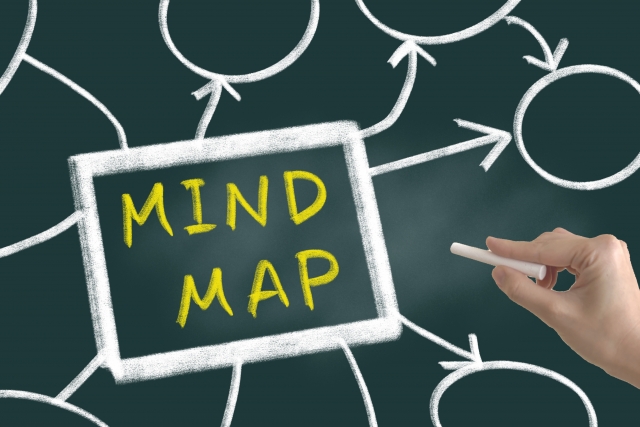アイデアを出したい時、ブログの設計や記事を作成する時、いろいろな考えが頭の中をよぎるのですが、一向にまとまらないことがあるでしょう。
自分の考えをスッキリまとめるおすすめの方法はないでしょうか?
そこで今回は、アイデア創出、サイト設計、キーワード設計、記事の作成などでマインドマップというツールを利用する方法を解説します。
いろんなアイデアがたくさん出てきます!
マインドマップを使う理由
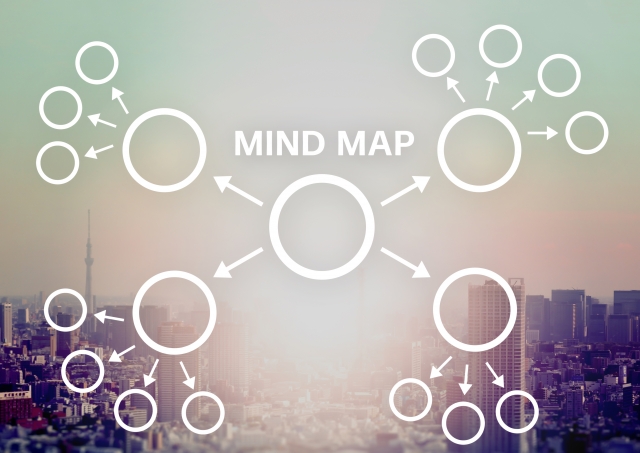
この記事では一般的によく使われている「マインドマップ」を使って頭の中に漠然と存在している考えをクリアにあぶり出す方法を紹介します。
具体的には、手書きで書いてきたマインドマップを、パソコンで簡単に作成できるツール「XMind」を紹介します。
少ない機能を上手に使いこなせば、頭の中にあった考えをクリアに表現できるし、そこから「新しい考え」が生み出されることは、間違いありません。
利用方法としては、キーワードから発生する関連キーワードをまとめたり、サイト構成を分析する時に使えます。
難しい機能もたくさんありますが、実は使いこなしていくと、よく使うのはシンプルな機能だけでも十分です。
すぐに使えることで、あなたのやりたいことがすぐできるように説明します。
マインドマップをサイト設計で使う
そもそも「マインドマップ」って、どんな感じ?
例えばこんな感じの図表です。
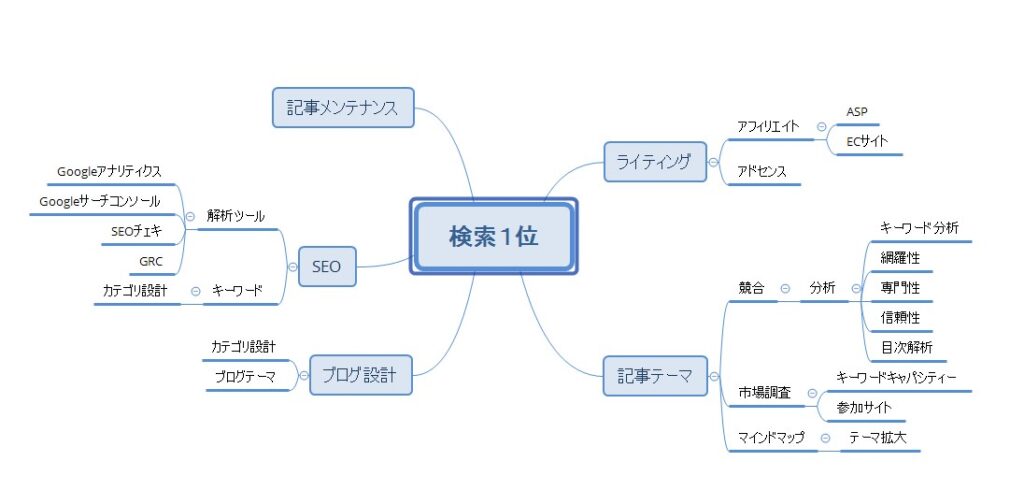
この記事を書くために、サンプルとして頭の中を「XMind」というツールを使って
短時間でどんどん頭の中にある関連した項目を書き出して関連する項目につないでいくのです。
10分で書き出した例です。
この例では、ブログの記事がGoogle検索で「1位になるため」の頭の中の考えを書き出したものです。
サイト構成で使うなら、カテゴリー設定などで応用できます。
ど真ん中に「検索1位」という枠が見えます。
キーワード「検索1位」とした場合を想定した場合の、サイトカテゴリー設計を表した、マインドマップの事例です。
特定のキーワードとサイトに設置するカテゴリーの設計を結び付けてまとめることができます。
すると、「そうか!検索1位になるには、こんな方法があるのか・・・」と明確になってきます。
無料ツール「XMind」のダウンロード方法

マインドマップをパソコンで作成するツールのひとつに「XMind」というソフトがあります。
「これだけでとりあえず使える」という方法を説明します。
はじめに、XMindをダウンロードします。
有料版と無料版がありますが、無料版で十分すぎるくらい使えます。
XMindの無料版ダウンロードとインストール
以下のリンクから無料ダウンロードしてください。
ダウンロード公式サイト:XMind
パソコンの該当するOSを選んでダウンロードします。
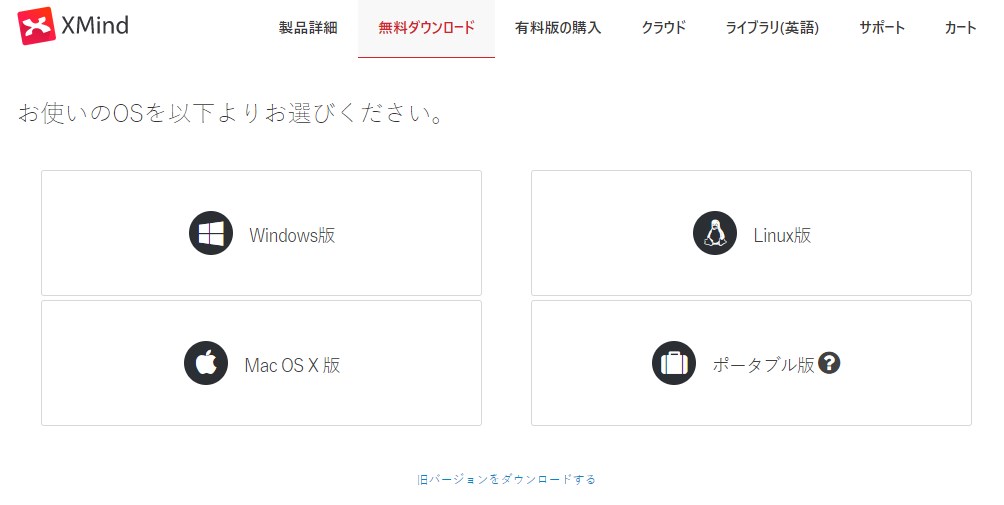
例えばWindows版をすると次の画面になります。
この画面から、PCにインストールするので「ライセンスの内容に同意する」をチェック、赤枠の「Windows版 XMind ダウンロード」をクリックします。
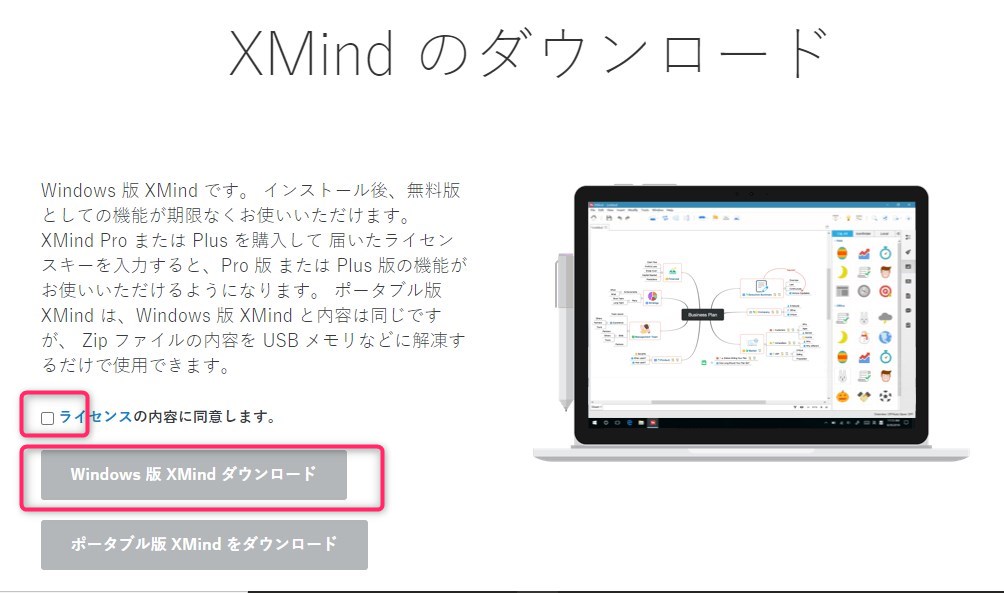
するとダウンロードがはじまりますので、その後は指示に従ってインストールしてください。
インストールは、簡単に終了しますので安心して進めてください。
XMindを使ってみよう!
初心者がとりあえず使おうとする場合は、かんたんな機能だけを覚えて使うのが早道です。
使うほどに、分かるようになっていきますので、
最低限の方法をマスターすることからスタートです。
XMindを起動します。
デスクトップにアイコンができているので、それをクリックしてXMindを起動します。
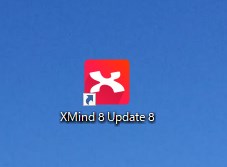
トピック・サブトピックの作成
XMindを起動すると次の画面が表示されます。
このキャンバスに書いていきます。
「空白のマップを新規作成」をクリックします。
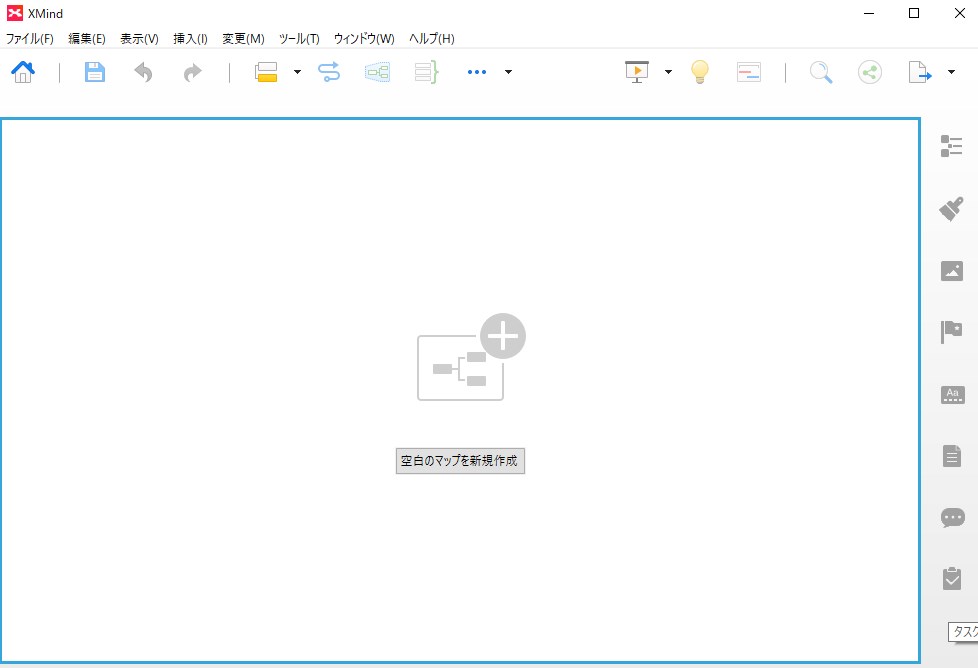
次に以下の画面になります。
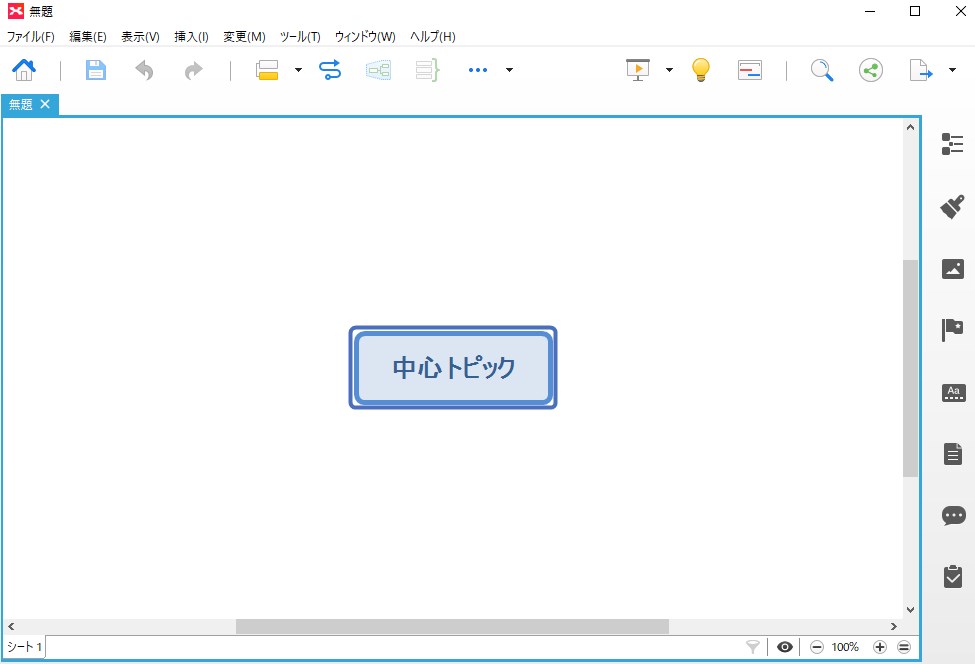
中心トピックは、メインとなる目的の単語(テーマ)です。
例えば、「XMindの使い方」とします。
「中心トピック」に「XMindの使い方」を入力します。
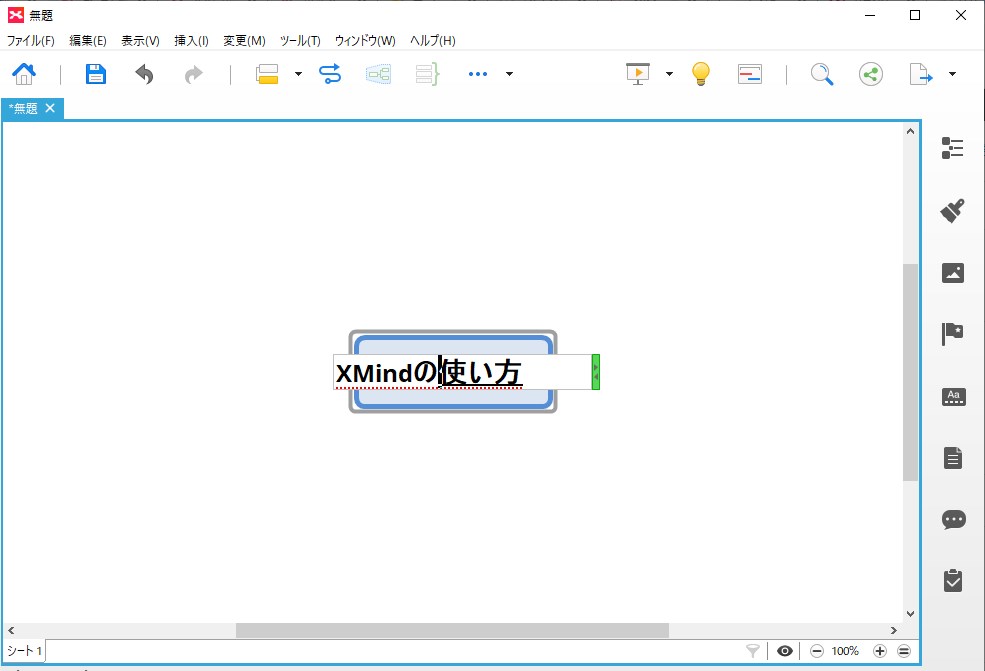
すると、次の画面になります。
「中心トピック」に「XMindの使い方」が入りました。
「XMindの使い方」を選択して、リターンキーを押すと「主トピック1」がつながって表示されます。
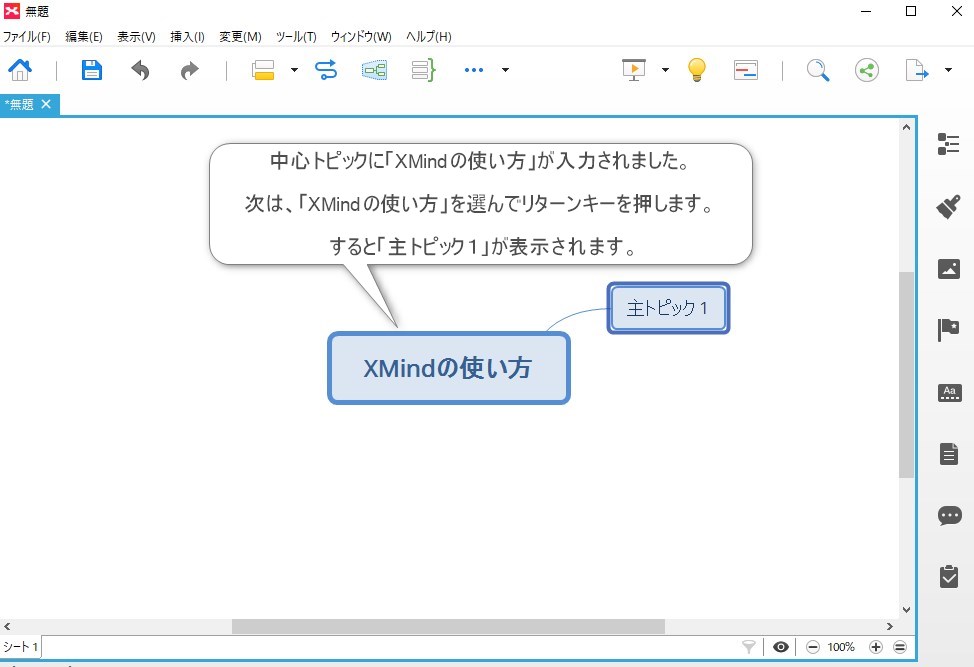
次は「主トピック1」に「ダウンロード」という項目を入力します。
次に「ダウンロード」を選び「Tab」をクリックすると「サブトピック1」が追加されます。
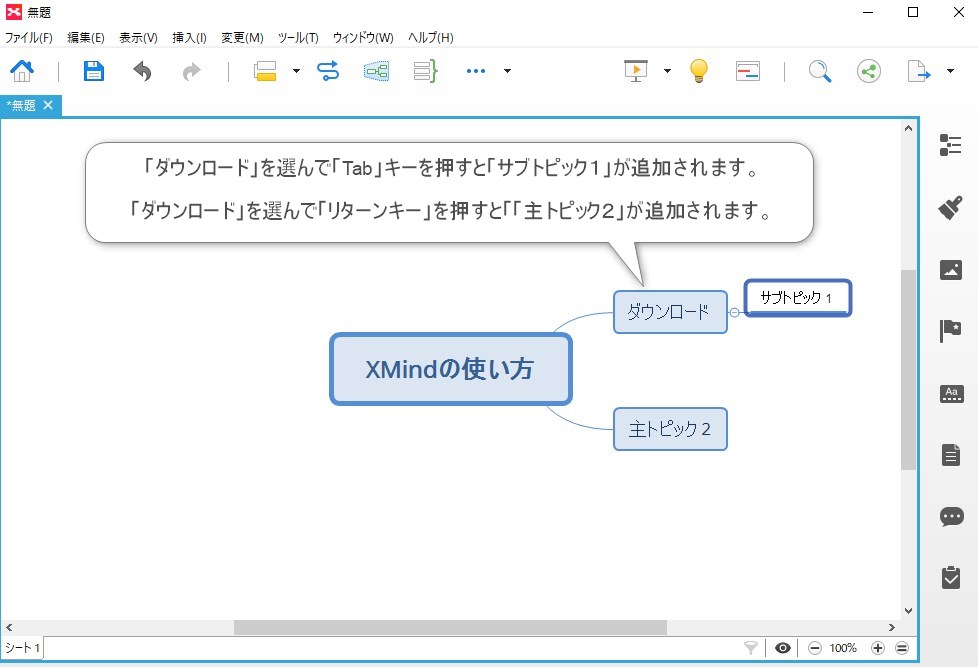
このようにして、マインドマップをどんどん追加して作りこんでいきます。
主トピックやサブトピックを別の場所に移動するときは、選択してドラッグすれば移動します。
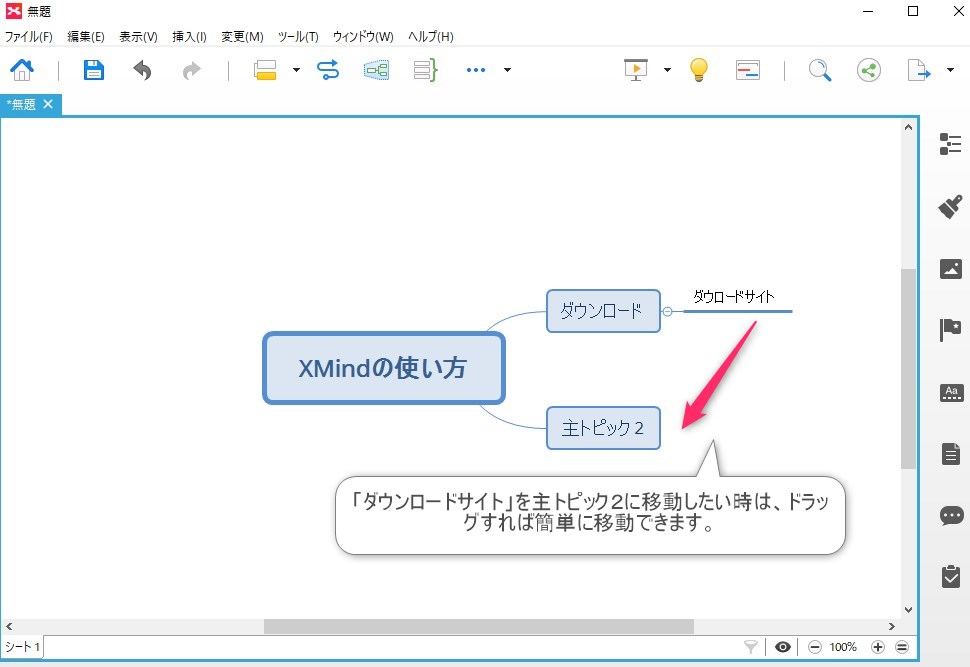
このようにして、どんどん追加していきましょう。
不要なブロックができたら「Delele」キーで消すことができます。
この操作は、何度か失敗しながらでも使い込んでいくと覚えられます。
「習うより慣れろ」という感じです。全て覚えてから使うにはかなり時間がかかるので、使いながらおひとつずつ機能を増やしていく方が、目的を優先して使えます。
マインドマップで効果的な12のルール

マインドマップを効果的に使うには、12のルールがあります。
マインドマップの生みの親 トニー・ブザン氏によると「12のルールに従うこと」とされています。
- 無地の紙を使用する
- 用紙は横長のものを使用する
- 用紙の中心から書き広げる
- テーマはイメージで描
- 1シートにつき、1つのテーマ
- ワードはなるべく単語で
- ブランチ(枝)は曲線で
- 強調する
- 関連づける
- 自分のスタイルで
- 創造的な思考で
- 楽しむ
12のルールを参考にして、どんどん書いていきましょう。
思いつくままに作りこんでいくことが大切です。
まとめ
初めてマインドマップを使うかたで、さらに「XMind8」を使うための簡単な方法を紹介しました。
使い込んでいくうちに、作図の機能をひとつずつ増やしていけばいいと思います。
まずは、マインドマップを使って頭の中を整理するとともに、新しい考えやアイデアを生み出すことに使って行きましょう。